OnePlus Pad에서 멀티태스킹하는 방법
게시 됨: 2023-05-25OnePlus Pad는 OnePlus의 태블릿 시장 진출을 의미합니다. 견고한 하드웨어를 포함하고 최신 Android 13 운영 체제에서 실행되며 분할 화면, 유연한 창 및 이중 창과 같은 몇 가지 멀티태스킹 기능을 포함하여 몇 가지 유용한 기능을 포함하여 멀티태스킹을 더 잘 수행할 수 있는 미드레인지 Android 태블릿입니다.
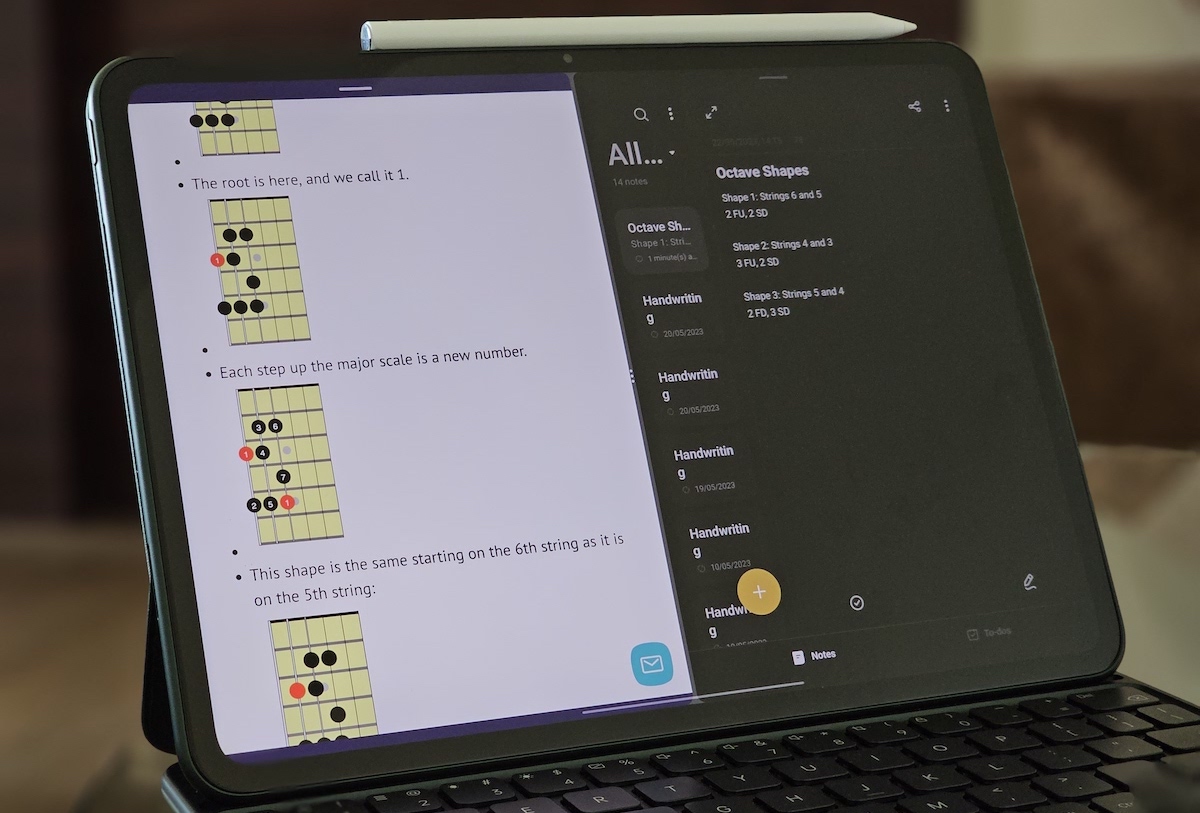
OnePlus Pad를 구입했거나 구입할 계획이라면 이러한 기능을 사용하는 방법을 알면 태블릿에서 최상의 멀티태스킹 경험을 얻는 데 도움이 될 수 있습니다. 이러한 각 기능을 확인하고 이를 사용하여 OnePlus Pad에서 멀티태스킹하는 방법을 살펴보겠습니다.
목차
보스처럼 OnePlus Pad에서 멀티태스킹!
분할 화면
분할 화면은 OnePlus Pad에서 쉽게 최고의 멀티태스킹 기능입니다. 두 개의 앱을 나란히 실행하여 동시에 작업할 수 있으므로 앱 간에 앞뒤로 이동할 필요가 없습니다. 이 기능은 정말 잘 작동하며 7:5 종횡비 디스플레이를 사용하기로 한 OnePlus의 결정 덕분에 시중의 다른 태블릿보다 화면에 더 많은 콘텐츠를 표시할 수 있습니다.
OnePlus Pad에서 분할 화면 보기로 들어가는 방법은 세 가지가 있습니다.
최근 메뉴에서 화면 분할
Oxygen OS는 최근 메뉴의 모든 호환 앱에 분할 화면 모드 버튼을 배치합니다. 가로 및 세로 방향 모두에서 작동하며 분할 화면 보기로 들어가는 데 사용할 수 있는 방법은 다음과 같습니다.
- 화면 하단에서 위로 스와이프하여 최근 항목 메뉴를 불러옵니다.
- 분할 화면 모드에서 사용하려는 앱의 오른쪽 상단에 있는 창 아이콘을 누릅니다.
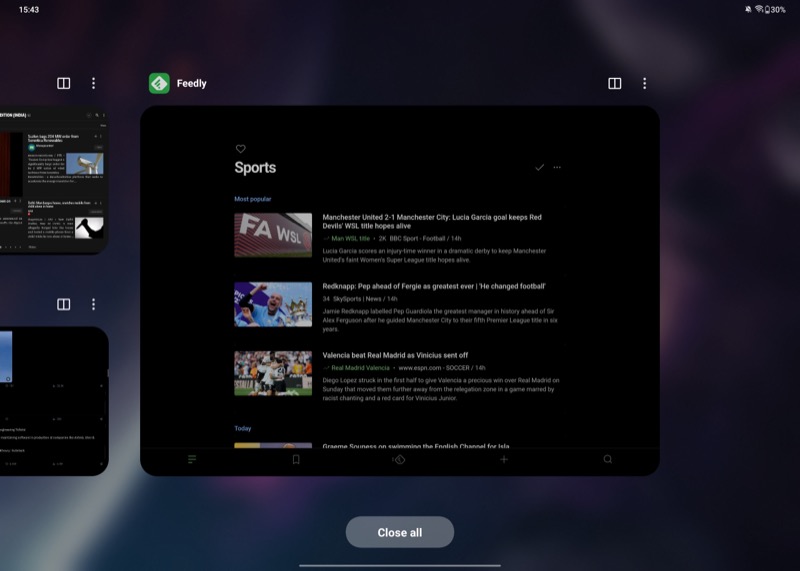
- 함께 사용하려는 두 번째 앱을 엽니다.
이제 두 앱 모두 분할 화면 보기에서 열립니다. 기본적으로 앱은 동일한 화면 영역을 공유합니다. 이를 변경하려면 가운데에 점 3개 슬라이더를 잡고 왼쪽이나 오른쪽으로 드래그하면 됩니다.
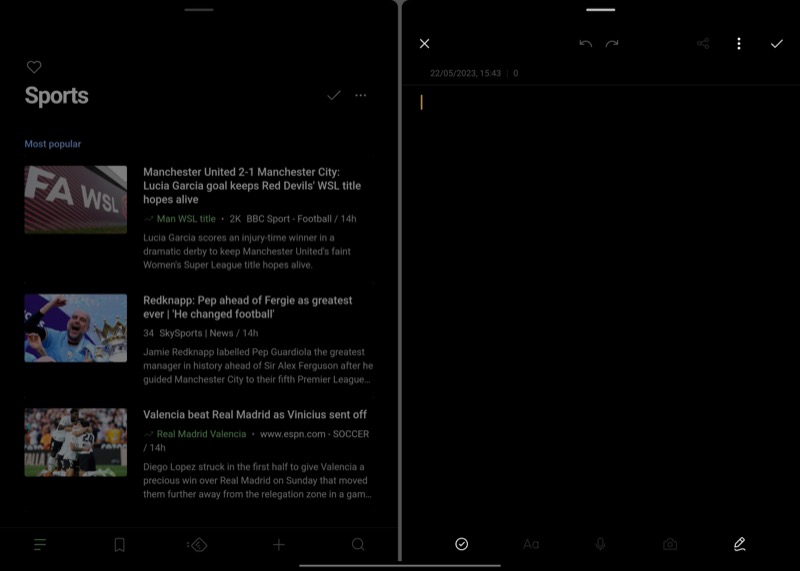
마찬가지로 앱을 왼쪽에서 오른쪽으로 또는 그 반대로 이동할 수도 있습니다. 앱 상단에 있는 막대를 탭한 상태에서 원하는 화면 절반으로 드래그하기만 하면 됩니다. 앱 그룹을 최소화하면 동일한 상태로 열려 있으며 최근 항목 메뉴에서 액세스하여 다시 전환할 수 있습니다.
스마트 사이드바에서 분할 화면 보기 시작
스마트 사이드바는 빠르고 쉽게 액세스할 수 있도록 화면 오른쪽 상단 가장자리를 따라 사이드바에 좋아하는 앱을 배치하는 OnePlus Pad의 기능입니다. 즐겨 사용하거나 자주 사용하는 앱을 이 영역에 놓고 메인 화면으로 드래그하여 분할 화면 보기로 전환할 수 있습니다.
먼저 선호하는 앱을 포함하도록 사이드바를 구성합니다. 화면 오른쪽 상단 가장자리에서 왼쪽으로 스와이프하여 스마트 사이드바를 불러옵니다. 편집을 누르고 빼기( – ) 버튼을 탭하여 사용하지 않으려는 앱을 제거합니다. 그런 다음 앱에서 ( + ) 버튼을 탭하여 사이드바에 추가합니다.
이제 분할 화면 보기에서 앱을 열려면 화면 오른쪽 상단 가장자리에서 왼쪽으로 스와이프하여 스마트 사이드바에 액세스합니다. 그런 다음 사이드바에서 화면으로 앱을 길게 드래그합니다. 완료되면 동일한 단계를 반복하여 두 번째 앱을 열거나 홈 화면이나 도크에서 실행합니다.
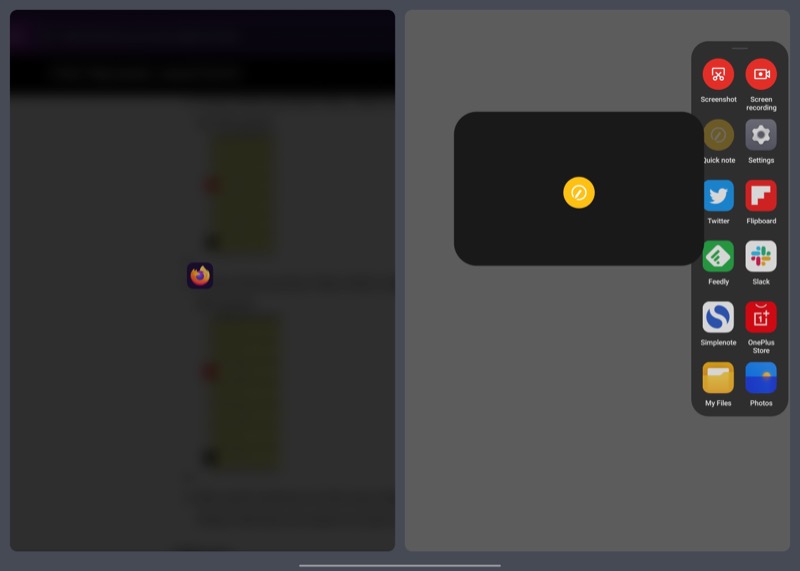
화면에 앱이 열려 있는 동안 스마트 사이드바를 불러오고 사이드바에서 두 번째 앱을 드래그하여 두 앱을 나란히 사용할 수도 있습니다.
두 손가락 제스처를 사용하여 분할 화면에서 앱 사용
OnePlus는 앱을 분할 화면 모드로 전환하는 빠르고 쉬운 방법을 제공하는 OnePlus Pad에서 깔끔한 제스처를 제공합니다. 기본적으로 활성화되어 있으며 사용에는 간단한 제스처가 필요합니다. 그러나 그렇지 않은 경우 다음과 같이 활성화할 수 있습니다. 설정 > 특수 기능 > 화면 분할 로 이동하고 두 손가락으로 아래로 살짝 밀어 화면 분할 옵션을 켭니다.
이 제스처를 사용하려면 분할 화면 모드에서 사용하려는 두 앱 중 하나를 엽니다. 이제 두 손가락을 사용하여 화면 중앙에서 아래로 스와이프 제스처를 수행하면 앱이 왼쪽 가장자리를 따라 숨겨집니다.

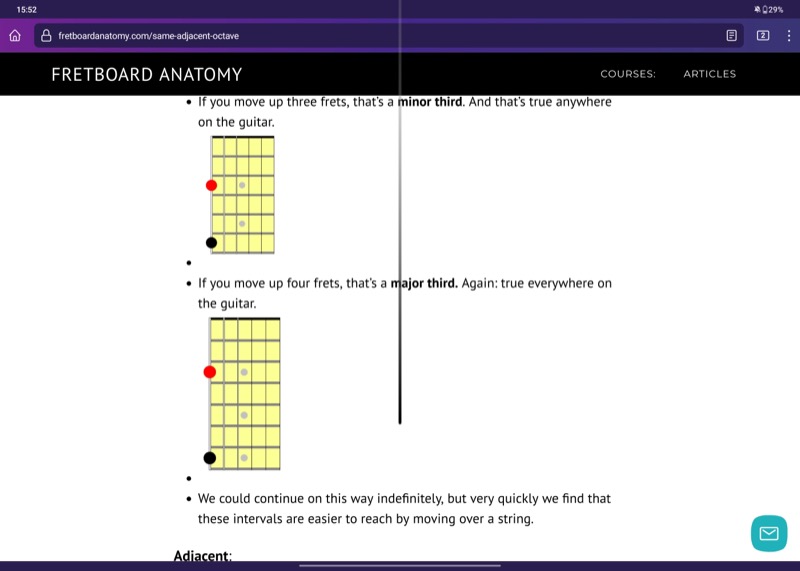
이 앱과 함께 사용하려는 두 번째 앱을 열면 이제 두 앱이 나란히 열립니다.
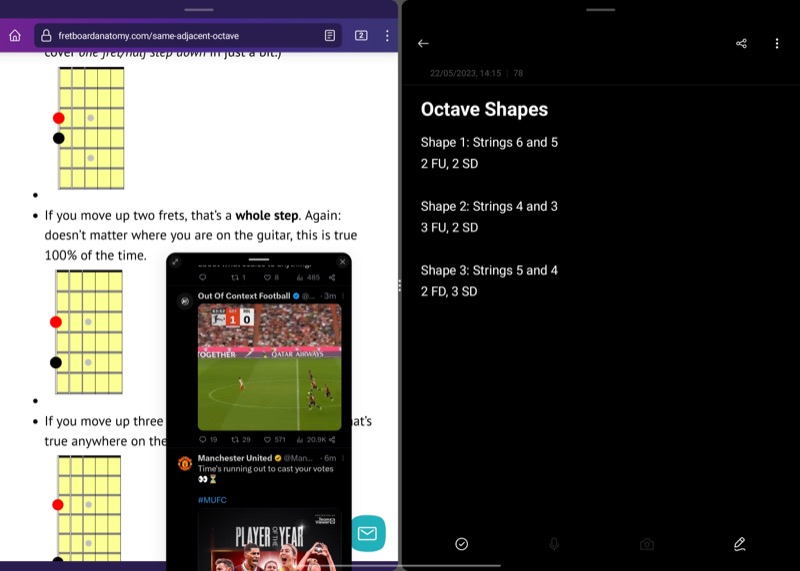
유연한 창
유연한 창은 OnePlus Pad의 또 다른 유용한 멀티태스킹 기능입니다. 이를 통해 화면의 부동 창에서 모든 (지원되는) 앱을 열어 다른 앱에서 작업하는 동안 사용할 수 있습니다.
분할 화면 기능을 정말 잘 보완하고 패드에서 한 번에 3개의 앱을 사용할 수 있습니다. 예를 들어 유연한 창을 사용하면 화면의 절반에서는 Firefox 내부에서 무언가를 조사하고 다른 절반에서는 Simplenote에 메모를 작성하면서 동시에 Twitter를 모두 한 번에 검색할 수 있습니다.
OnePlus는 유연한 창에서 앱을 사용하는 다양한 방법을 제공합니다.
최근 화면에서 부동 창의 앱에 액세스
분할 화면 버튼과 유사하게 OnePlus는 최근 메뉴의 앱에 부동 창 버튼을 배치합니다. 이렇게 하면 OnePlus Pad의 유연한 창에서 모든 앱을 열 수 있습니다. 이를 사용하려면 최근 메뉴 화면에 액세스하여 유연한 창에서 열려는 앱의 점 3개 메뉴를 탭한 다음 플로팅 창 을 선택합니다.
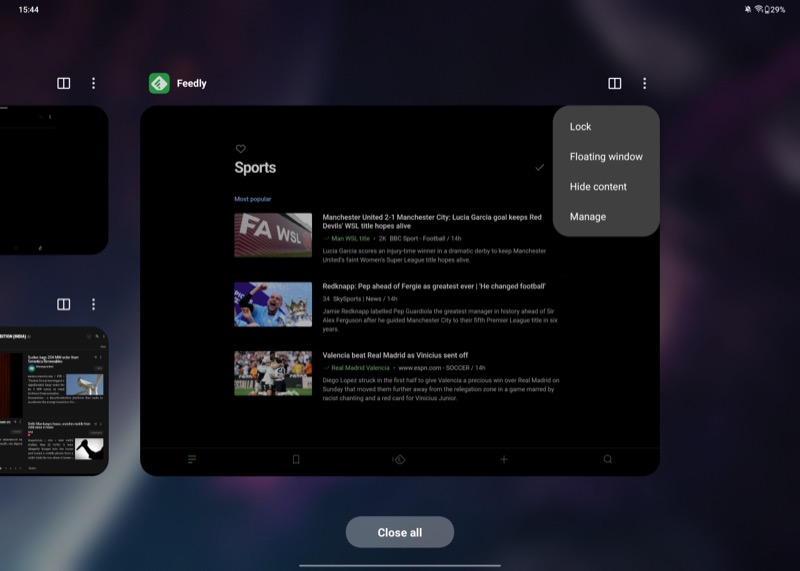
부동 창에서 열리면 상단의 막대를 사용하여 화면에서 이동할 수 있습니다. 마찬가지로 화면의 다른 내용에 집중하기 위해 창을 숨길 수도 있습니다. 앱 창을 화면 양쪽으로 드래그하기만 하면 탭 아래에 숨겨집니다. 다시 가져오려면 탭을 누르세요.
전체 화면 모드에서 앱을 확장하려면 왼쪽 상단 모서리에 있는 전체 화면 아이콘을 누르십시오. 닫으려면 ( X ) 버튼을 누르십시오.
스마트 사이드바에서 유연한 창으로 앱 열기
스마트 사이드바는 유연한 창에서 앱을 여는 또 다른 방법입니다. 이 방법은 먼저 앞서 보여드린 것처럼 플로팅 윈도우에서 사용하고자 하는 앱을 추가한 후, 스마트 사이드바에 접속하여 앱을 탭하여 Flexible 윈도우에서 열기만 하면 됩니다.
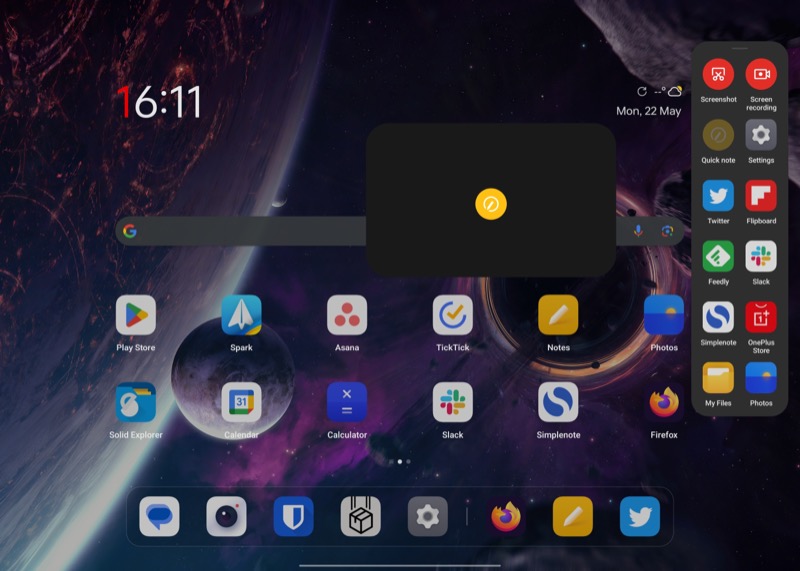
위로 스와이프 제스처로 부동 창에서 앱 시작
마지막으로 위로 스와이프 제스처를 사용하여 OnePlus Pad의 플로팅 창에서 앱에 액세스할 수도 있습니다. 유연한 창에서 사용하려는 앱을 열고 상단에 Release 라는 창이 표시될 때까지 위로 스와이프 제스처를 수행한 다음 손을 떼면 앱이 화면의 플로팅 창에서 열립니다.
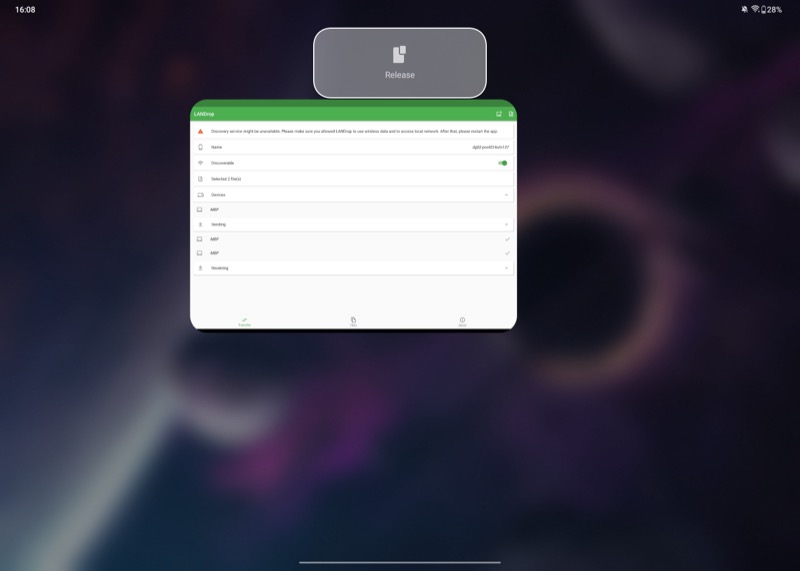
듀얼 윈도우
OnePlus Pad의 마지막 멀티태스킹 기능은 듀얼 윈도우입니다. 이름에서 알 수 있듯이 이 기능을 사용하면 Pad에서 앱의 서로 다른 두 인스턴스를 나란히 사용할 수 있습니다.
불행히도 이 글을 쓰는 시점에서 이중 창은 거의 OnePlus에서만 제공되는 소수의 앱으로 제한됩니다. OnePlus는 이 기능을 지원하는 앱 목록이 시간이 지남에 따라 늘어날 것이라고 말하지만 그렇게 될 때까지 OnePlus Pad에서 중요하지 않을 것이라고 생각합니다.
멀티태스킹이 가능하지만 제한적임
OnePlus Pad에서 사용할 수 있는 세 가지 멀티태스킹 기능 중 분할 화면 및 플로팅 창은 광고된 대로 작동하는 유일한 기능입니다. 둘 다 특정 작업을 수행하기 위해 한 번에 두 개 이상의 앱을 사용하는 데 도움이 되는 적절한 작업을 수행합니다.
하지만 Oxygen OS는 태블릿의 큰 화면을 잘 활용하도록 최적화되어 있지 않기 때문에 여전히 많은 일을 할 수 없습니다. 예를 들어 앱 간에 항목을 드래그 앤 드롭하는 기능이 패드에 없기 때문에 분할 화면 기능의 유용성이 약간 떨어집니다.
우리는 OnePlus Pad에서 상황이 더 나아지기를 희망하지만 현재로서는 장치에서 수행할 수 있는 "생산적인 작업"이 거의 없습니다.
OnePlus 패드 구매
추가 자료:
- OnePlus Pad Review: Android 태블릿에 주력 킬러 제공
- OnePlus 패드가 있습니까? 이 9가지 설정을 바로 변경하세요
